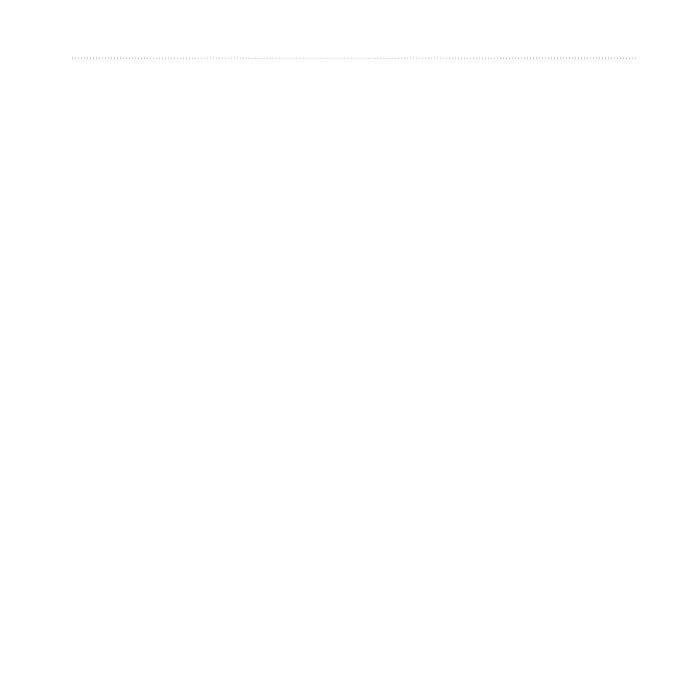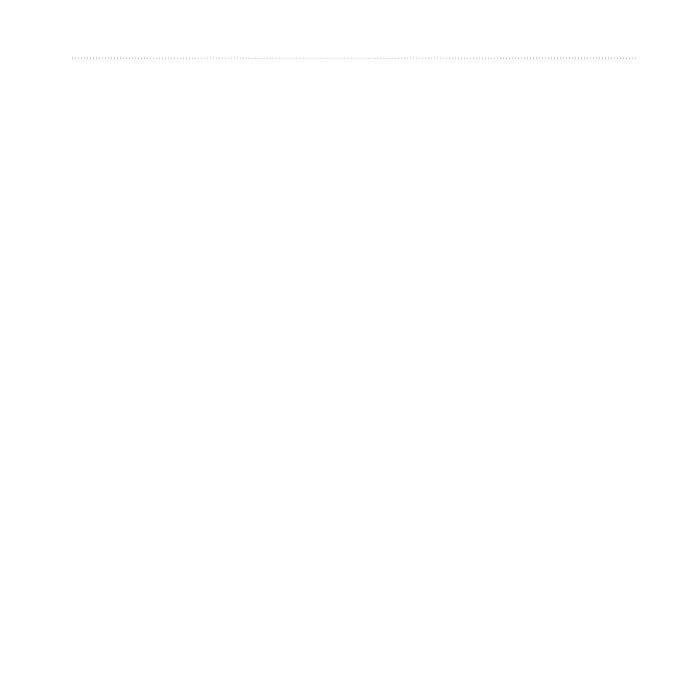
eTrex–Benutzerhandbuch 3
Inhaltsverzeichnis
Übersicht über das Gerät .........................5
Verwenden der Tasten des eTrex .............6
Informationen zur Batterie ........................7
Ein- und Ausschalten des Geräts .............8
Satellitensignale .......................................8
Registrieren des Geräts............................8
Wegpunkte ...............................................9
Verwenden der Funktion
„Peilen und los“....................................10
Menü „Zieleingabe“.................................11
Routen ....................................................12
Tracks .....................................................14
Navigieren zu einem Ziel ........................16
Karte .......................................................16
Kompass.................................................17
Höhenprol .............................................19
Reisecomputer .......................................20
Herunterladen von Geocaches ...............21
Filtern der Geocache-Liste .....................21
Navigieren zu Geocaches ......................22
Loggen von Geocaches..........................22
chirp
™
.....................................................23
Weitergeben von Daten ..........................24
Einrichten von Annäherungsalarmen......24
Berechnen der Größe von Flächen ........25
Verwenden des Rechners ......................25
Anzeigen von Kalender und Almanach...25
Einstellen des Alarms .............................26
Öffnen der Stoppuhr ...............................26
Satellitenseite .........................................26
Anpassen des Hauptmenüs ...................28
Anpassen bestimmter Seiten..................28
Prole .....................................................29
Systemeinstellungen ..............................30
Anzeigeeinstellungen .............................30
Einrichten der Töne des Geräts ..............31
Karteneinstellungen ................................31
Trackeinstellungen .................................32
Ändern der Maßeinheiten .......................33
Zeiteinstellungen ....................................33
Positionsformateinstellungen..................33
Richtungseinstellungen ..........................34
Höhenmessereinstellungen ....................34